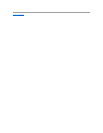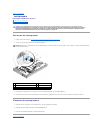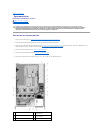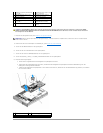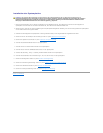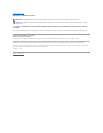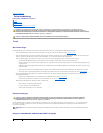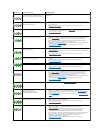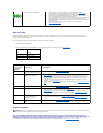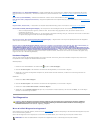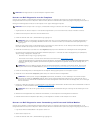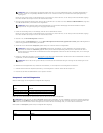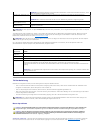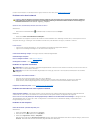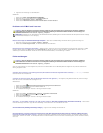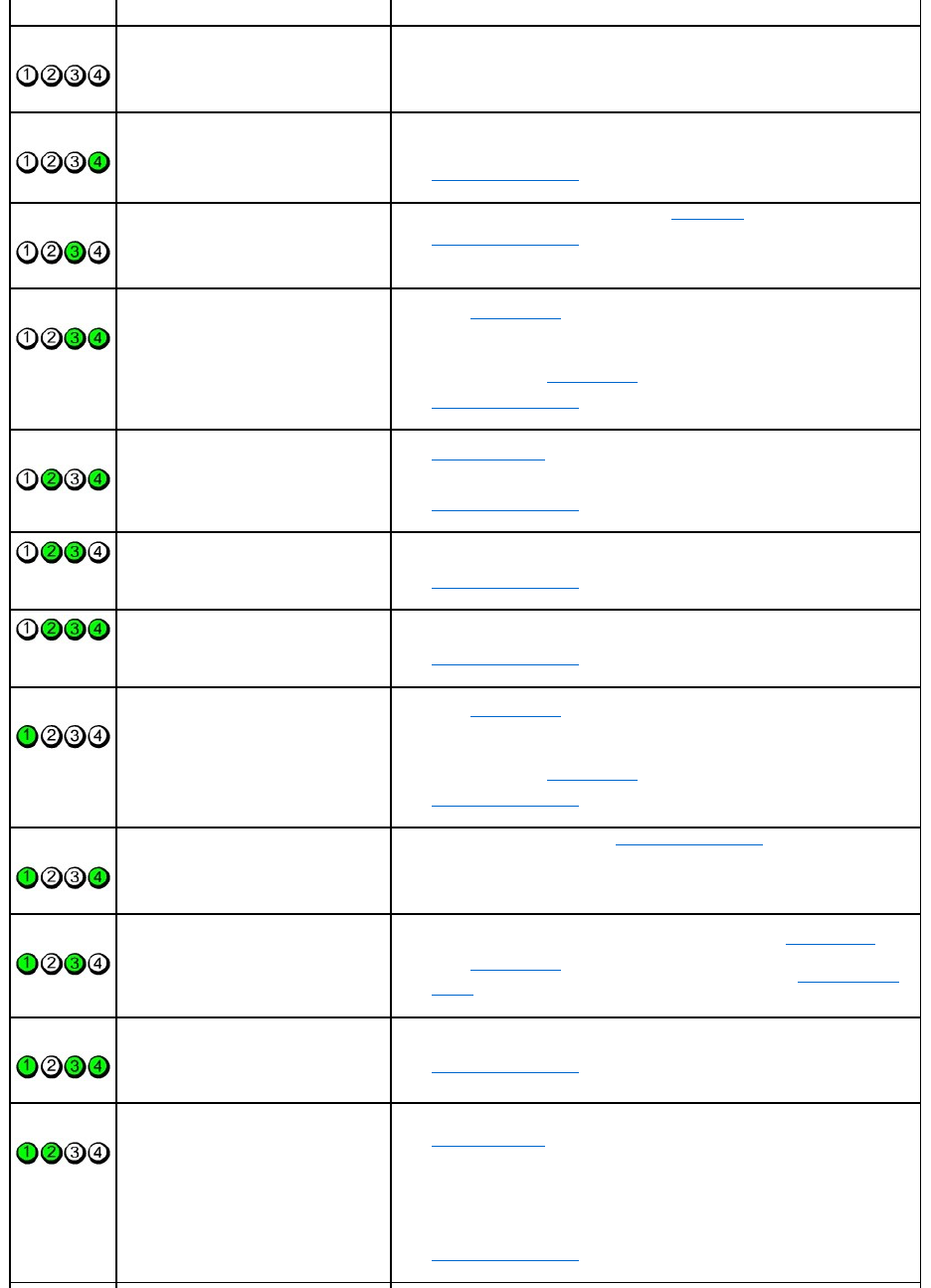
Anzeigemuster
Problembeschreibung
Lösungsvorschlag
Der Computer befindet sich in einem normalen
Aus-Zustandoderesistmöglicherweiseein
Fehler vor der BIOS-Aktivierung aufgetreten.
SchließenSiedenComputeraneinefunktionierendeSteckdoseanunddrückenSieden
Netzschalter.
EsistmöglicherweiseeinBIOS-Fehler
aufgetreten. Der Computer befindet sich im
Wiederherstellungsmodus.
l FührenSiedasDienstprogrammzurBIOS-Wiederherstellung aus und warten Sie,
bis die Wiederherstellung erfolgreich abgeschlossen ist. Starten Sie den Computer
anschließendneu.
l Wenn das Problem weiterhin besteht, wenden Sie sich an Dell (siehe
Kontaktaufnahme mit Dell).
EinmöglicherProzessorfehleristaufgetreten.
l Setzen Sie den Prozessor neu ein (siehe Prozessoren).
l Wenn das Problem weiterhin besteht, wenden Sie sich an Dell (siehe
Kontaktaufnahme mit Dell).
Speichermodule werden erkannt, es ist
jedoch ein Speicherfehler aufgetreten.
l Wenn zwei oder mehr Speichermodule installiert sind, entfernen Sie die Module
(siehe Systemspeicher), installieren Sie dann ein Modul neu und starten Sie den
Computer neu. Wenn der Computer normal startet, installieren Sie weitere
Speichermodule (jeweils eines bei jedem Test), bis Sie ein fehlerhaftes Modul
gefunden oder alle Module ohne Fehler installiert haben.
l InstallierenSienachMöglichkeitfunktionierendeSpeichermoduledesgleichenTyps
im Computer (siehe Systemspeicher).
l Wenn das Problem weiterhin besteht, wenden Sie sich an Dell (siehe
Kontaktaufnahme mit Dell).
MöglicherweiseisteinFehlerbeider
Grafikkarte aufgetreten.
l Entfernen Sie alle installierten Grafikkarten und setzen Sie sie neu ein (siehe
Erweiterungskarten).
l Sofernverfügbar,installierenSieeineordnungsgemäßfunktionierendeGrafikkarte
in Ihrem Computer.
l Wenn das Problem weiterhin besteht, wenden Sie sich an Dell (siehe
Kontaktaufnahme mit Dell).
MöglicherweiseisteinFehlerbeim
Festplattenlaufwerk aufgetreten.
l SchließenSiealleStromversorgungs- und Datenkabel neu an und starten Sie den
Computer neu.
l Wenn das Problem weiterhin besteht, wenden Sie sich an Dell (siehe
Kontaktaufnahme mit Dell).
EinmöglicherUSB-Fehler ist aufgetreten.
l Installieren Sie alle USB-Geräteneu,überprüfenSiedieKabelverbindungenund
starten Sie dann den Computer neu.
l Wenn das Problem weiterhin besteht, wenden Sie sich an Dell (siehe
Kontaktaufnahme mit Dell).
Es werden keine Speichermodule erkannt.
l Wenn zwei oder mehr Speichermodule installiert sind, entfernen Sie die Module
(siehe Systemspeicher), installieren Sie dann ein Modul neu und starten Sie den
Computer neu. Wenn der Computer normal startet, installieren Sie weitere
Speichermodule (jeweils eines bei jedem Test), bis Sie ein fehlerhaftes Modul
gefunden oder alle Module ohne Fehler installiert haben.
l InstallierenSienachMöglichkeitfunktionierendeSpeichermoduledesgleichenTyps
im Computer (siehe Systemspeicher).
l Wenn das Problem weiterhin besteht, wenden Sie sich an Dell (siehe
Kontaktaufnahme mit Dell).
Ein Fehler der Systemplatine ist aufgetreten.
l Wenden Sie sich an Dell (siehe Kontaktaufnahme mit Dell).
Speichermodule werden erkannt; es ist
jedoch ein Fehler mit der
Speicherkonfiguration oder ein
Kompatibilitätsfehleraufgetreten.
l Stellen Sie sicher, dass keine besonderen Anforderungen hinsichtlich der
Anordnung der Speichermodule/-anschlüssebestehen(sieheSystemspeicher).
l StellenSiesicher,dassderverwendeteSpeichervomComputerunterstütztwird
(siehe Systemspeicher).
l Besteht das Problem weiterhin, wenden Sie sich an Dell (siehe Kontaktaufnahme
mit Dell).
EinmöglicherSystemplatinenressourcen-
und/oder Hardwarefehler ist aufgetreten.
l Anleitungen zur Wiederherstellung des Betriebssystems finden Sie im Setup- und
Schnellreferenzhandbuch des Computers.
l Wenn das Problem weiterhin besteht, wenden Sie sich an Dell (siehe
Kontaktaufnahme mit Dell).
MöglicherErweiterungskarten-fehler
1. Stellen Sie fest, ob ein Konflikt vorliegt, indem Sie eine Erweiterungskarte entfernen
(nicht die Grafikkarte) und danach den Computer neu starten (siehe
Erweiterungskarten).
2. Besteht das Problem weiterhin, setzen Sie die entfernte Karte wieder ein,
entfernen Sie eine andere Karte und starten Sie den Computer erneut.
3. Wiederholen Sie diesen Vorgang nacheinander mit jeder installierten
Erweiterungskarte.WennderComputernormalstartet,überprüfenSiediezuletzt
aus dem Computer entfernte Karte auf Ressourcenkonflikte (Anleitungen zur
Wiederherstellung des Betriebssystems finden Sie im Setup- und
Schnellreferenzhandbuch des Computers).
4. Wenn das Problem weiterhin besteht, wenden Sie sich an Dell (siehe
Kontaktaufnahme mit Dell).